Power Query Online 中的 連線 和驗證
在 Power Query Online 中,連線是指用來建立特定數據源連接的唯一標識碼和相關聯的認證。 Power Query 中連線的一個便利功能是,您可以針對具有不同認證的相同數據源建立多個連線。
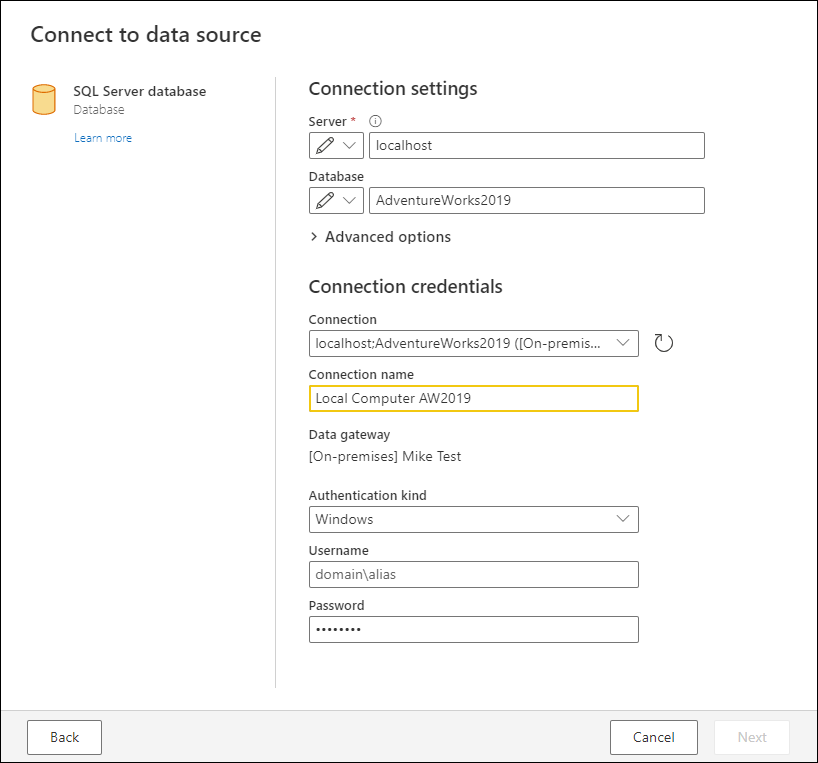
線上有兩種類別:
| 連線 ion 類別名稱 | Icon | 描述 |
|---|---|---|
| 雲端 | 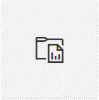
|
雲端式數據源且未使用閘道的任何連線。 |
| 內部部署 | 
|
任何需要閘道的連線。 |
建立連線
在 Power Query Online 取得數據體驗期間,您會找到一個對話方塊,您可以在其中輸入資訊來建立及建立與數據源的連線。 此程式是Power Query 中所有連接器的標準,但某些連接器可能需要更多資訊才能建立連線。
建立雲端連線
以 Azure SQL Server 資料庫連接器為例,您可以輸入連接器設定來建立連線。 針對 Azure SQL Server 連接器,必要的設定只是伺服器名稱,但您也可以輸入資料庫的名稱,並選取連接器可用的任何其他進階選項。
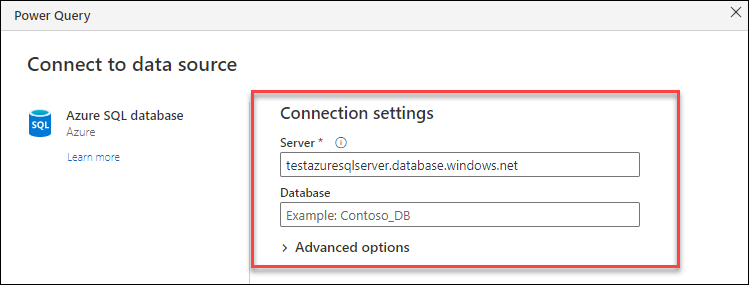
在 [連線 ion 設定] 區段中輸入連接器設定的值之後,您可以繼續進行 [連線 ion 認證] 區段。 在本節中,您可以建立您先前輸入之連線設定的特定連線。
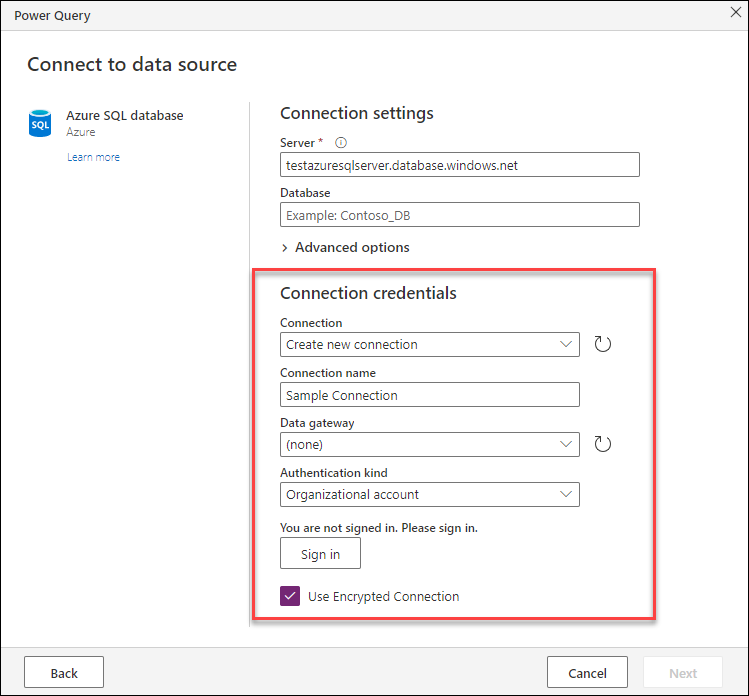
下表包含 [連線 ion 設定] 區段中所使用的欄位和值。
| 欄位 | 描述 | 範例值 |
|---|---|---|
| 連線名稱 | 您可以為新連線輸入的名稱。 | 範例 連線 |
| 資料閘道 | 選擇性欄位,可讓您將網關係結至連線。 針對雲端連線,沒有網關係結至連線。 | none |
| 驗證種類 | 您選取的驗證種類會使用連接器所支援的驗證種類。 | 組織帳戶 |
| 認證 | 視您選取的驗證種類而定,將會有一組內容相關欄位來輸入您的認證、啟動 OAuth2 流程的按鈕,甚至完全沒有驗證類型的欄位,例如 Anonymous。 | 衍生自 OAuth2 流程,但會顯示為 影像中的 [登入 ] 按鈕 |
注意
根據預設,當您使用連線的資訊建立連接時,連接名稱的欄位會嘗試提供預設名稱。
完成 [連線 ion 設定] 區段之後,您可以選取 [下一步] 按鈕,以在取得數據體驗中向前移動。
提示
某些連接器提供自動登入體驗。 若要深入瞭解這項功能,請移至 自動登入。
建立內部部署連線
或者,您也可以將網關係結至連線,以將連線從雲端連線轉換成內部部署連線。
注意
若要建立閘道,您可以閱讀在 數據流中使用內部部署數據閘道的文章。
以本機 SQL Server 資料庫為例,您可以輸入連接器設定來建立連線機。 針對 SQL Server 連接器,必要的設定只是伺服器名稱,但您也可以輸入資料庫的名稱,並選取連接器可用的任何其他進階選項。 為了示範目的,已輸入伺服器名稱和資料庫。
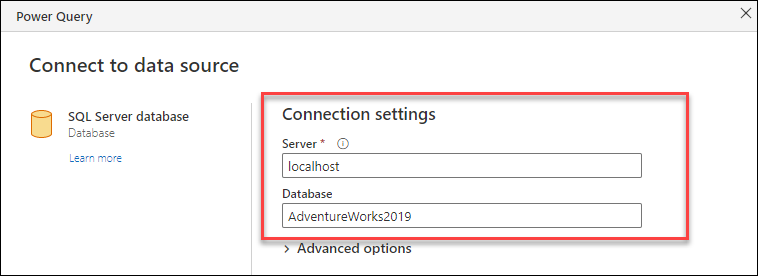
在 連線 設定中輸入連接器的值之後,您可以繼續進行 [連線 ion 認證] 區段。 在本節中,您可以建立您先前輸入之連線設定的特定連線。
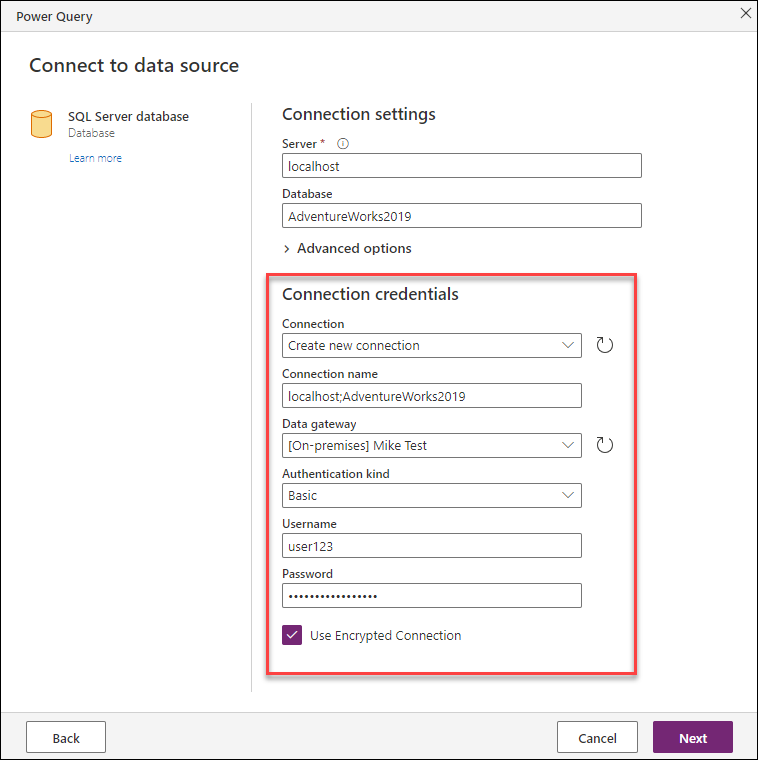
下表包含 [連線 ion 設定] 區段中所使用的欄位和值。
| 欄位 | 描述 | 範例值 |
|---|---|---|
| 連線名稱 | 您可以為新連線輸入的名稱 | 本地 主機;AdventureWorks2019 |
| 資料閘道 | 選擇性欄位,可讓您將網關係結至連線。 | Mike Test |
| 驗證種類 | 您選取的驗證種類會使用連接器所支援的驗證種類。 | 基本 |
| 認證 | 視選取的驗證種類而定,將會有一組內容相關欄位來輸入您的認證、啟動 OAuth2 流程的按鈕,或甚至完全沒有驗證類型的欄位,例如 Anonymous。 | 使用者名稱與密碼 |
完成 [連線 ion 設定] 區段之後,您可以選取 [下一步] 按鈕,以在取得數據體驗內向前移動。
連接的元件
每個連線都是由一組元件所組成。 下表包含每個元件的詳細資訊。
| 元件名稱 | 必要或選用 | 描述 | 範例 |
|---|---|---|---|
| 數據源種類 | 必要 | 正在建立連接的數據源。 | SQL Server、檔案、資料夾、Azure Data Lake 儲存體 |
| 數據源路徑 | 必要 | 字串,表示用來建立數據源連接的值或參數。 | 伺服器名稱、資料庫名稱 |
| 驗證 | 必要 | 同時包含驗證方法和用於驗證的認證。 | Windows、OAuth2、Anonymous |
| 閘道 | 選擇性 | 當需要閘道來建立連線並執行任何查詢評估時使用。 | 任何閘道 |
| 隱私權等級 | 選擇性 | 建立每個連線的安全性,這會在合併來自不同連線的查詢時納入考慮。 | 無、公用、組織、私人 |
重要
目前,針對任何建立的新連線,隱私權等級會設定為 [無 ]。 當您嘗試合併多個數據源時,新的對話框會提示您定義您要合併之數據源的數據隱私權層級。
已知連線
當 Power Query 辨識一組連線設定時,它會嘗試在其各自的認證記憶體中查閱,以查看是否有符合這些設定的連線,如果是的話,會自動選取該連線。
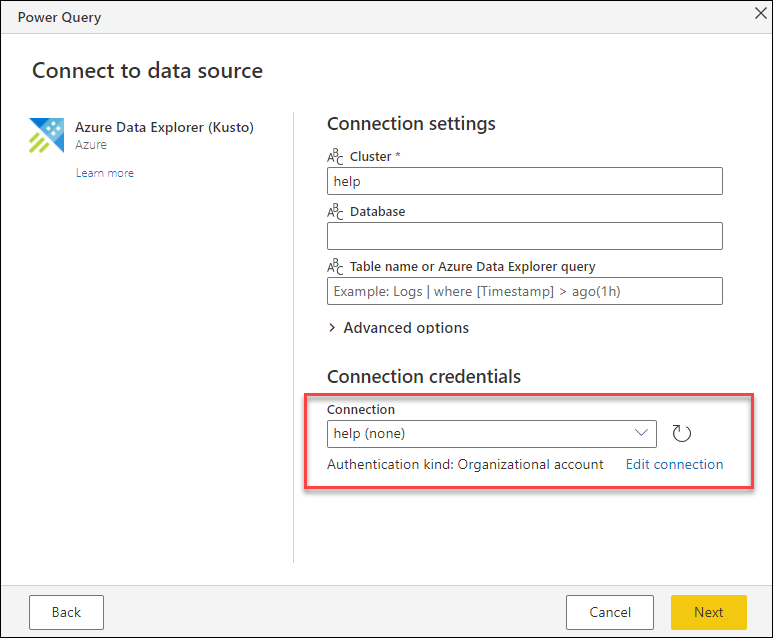
若要覆寫此行為,您可以採取下列兩個動作之一:
顯示下拉功能表,以掃描指定連線設定的可用連線清單。 然後,您可以選取您想要使用或建立新專案。
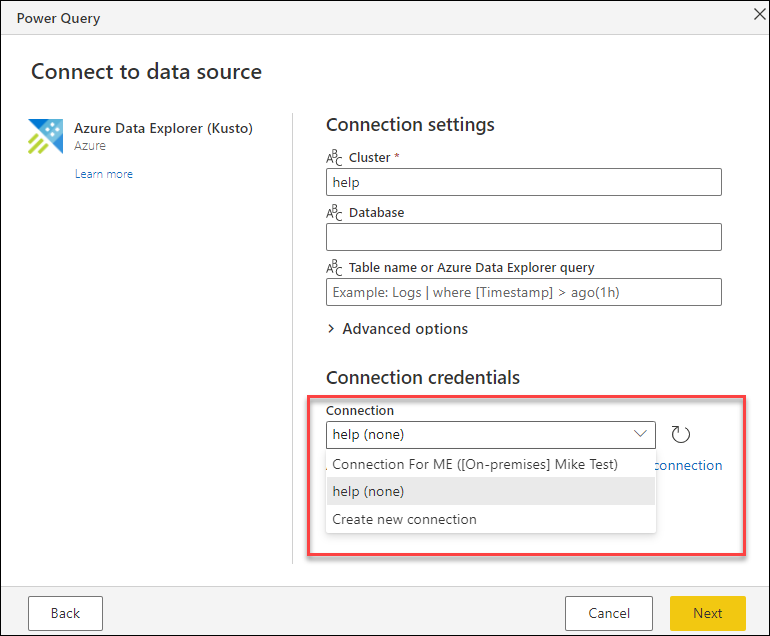
選取 [編輯連線 ] 以修改現有的連線,或從下拉功能表中選取 [建立新的連線 ],以建立新的具名連線。
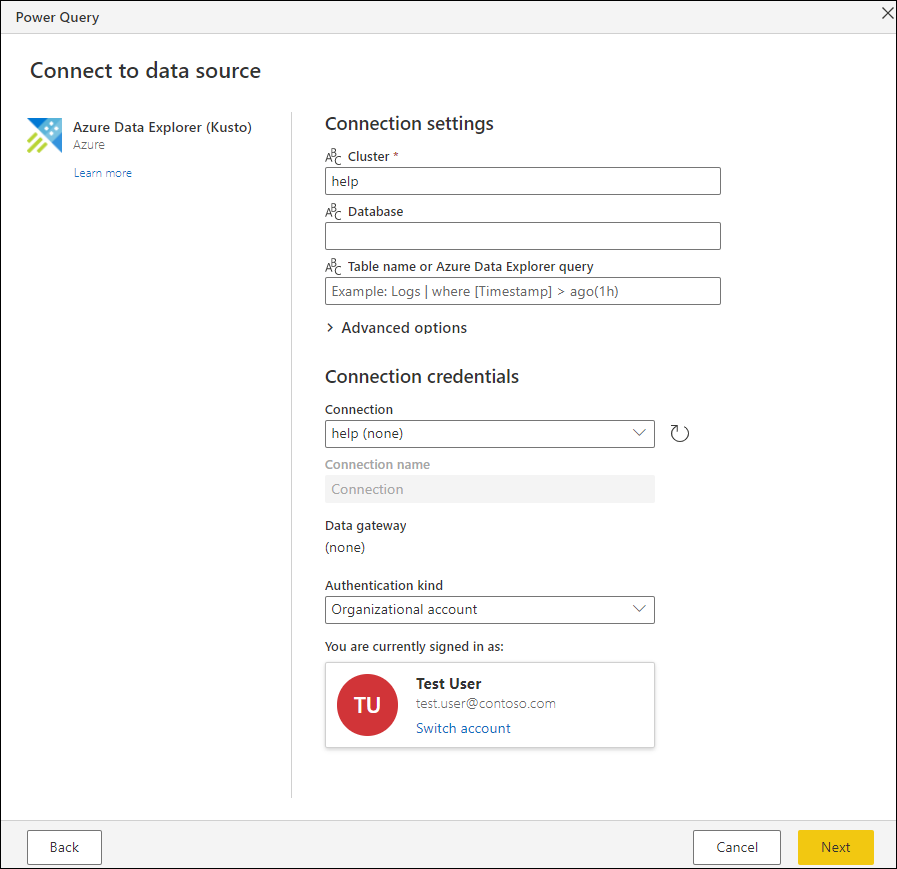
更多資源
意見反應
即將登場:在 2024 年,我們將逐步淘汰 GitHub 問題作為內容的意見反應機制,並將它取代為新的意見反應系統。 如需詳細資訊,請參閱:https://aka.ms/ContentUserFeedback。
提交並檢視相關的意見反應